Dans le tutoriel précédent, nous vous avons montré Comment installer Docker. Dans ce didacticiel, nous allons explorer les commandes Docker les plus utilisées.
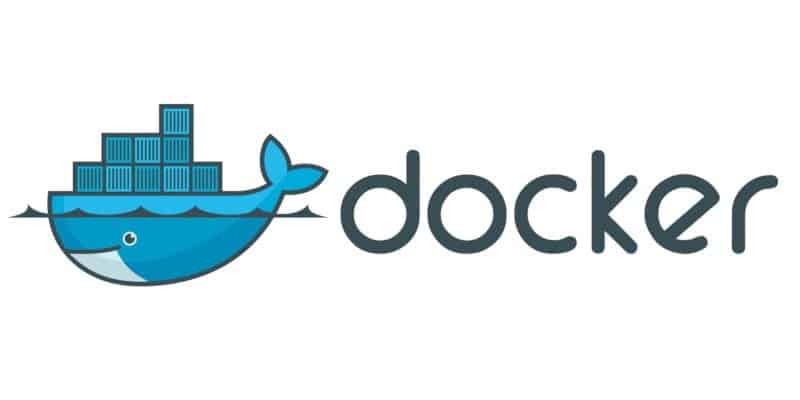
Comment en savoir plus sur les commandes Docker
Ouvrez Terminal Simulator et tapez:
Docker
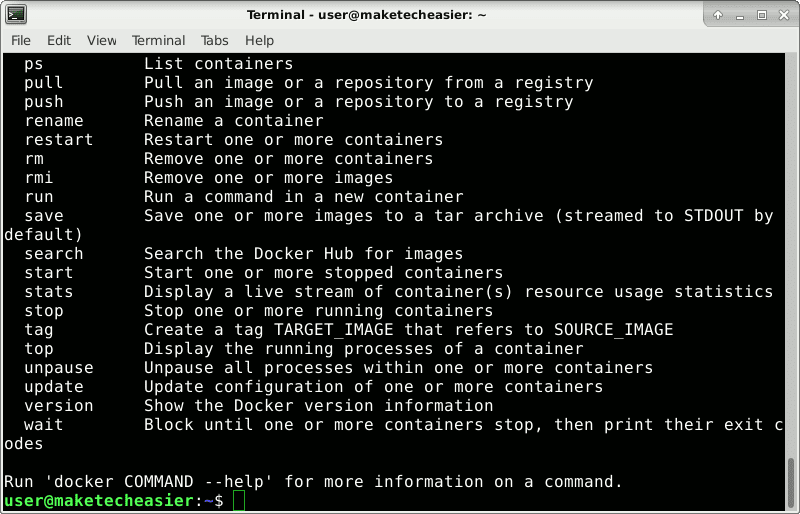
Cela vous donne un aperçu rapide des arguments acceptés par la commande Docker et de ce qu'elle fait. Faites défiler vers le haut pour les voir tous. Vous pouvez remarquer que Docker cp "Copier des fichiers / dossiers entre le conteneur et le système de fichiers local." Mais cela ne suffit pas. Si vous voulez en savoir plus sur un sous-ordre particulier, ajoutez-le simplement --Aidez-moi À la fin. Exemple:
docker cp --help
Comment trouver et faire glisser une image Docker
Au début, les images et les conteneurs eux-mêmes peuvent être confondus. Les images sont la règle à partir de laquelle le conteneur commence. Il peut ensuite être changé (conteneur) de toute manière nécessaire. Ainsi, vous pouvez obtenir une image telle que "httpd" et "website1" et "website2".
Pour rechercher une image, vous pouvez utiliser une commande telle que:
docker search apache
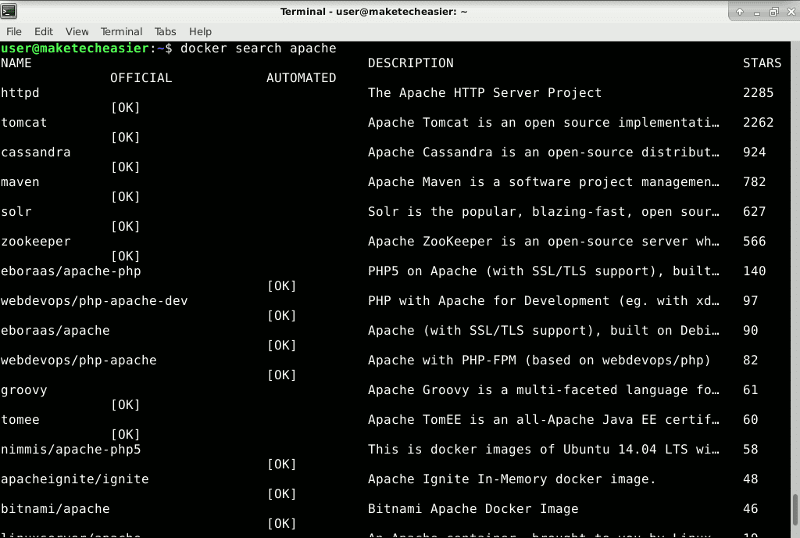
Vous pouvez également rechercher dans Docker Hub Si vous préférez utiliser votre navigateur Web.
Pour copier l'image dont vous avez besoin:
docker pull httpd
Vous souhaitez évidemment remplacer "httpd" par le nom d'image dont vous avez besoin.
Comment activer et désactiver le conteneur Docker
Pour créer et exécuter un conteneur en dehors de cette image, tapez:
docker run -d --name=http-server --publish 80:80 httpd
- -d Exécute le conteneur en arrière-plan, séparé des résultats.
- -Nom Spécifie comment vous souhaitez étiqueter votre conteneur.
- -Publier hostPort: containerPort Publiez le port du conteneur sur votre système hôte. Apache offre des requêtes sur le port 80 mais uniquement à l'intérieur du conteneur (isolé). En utilisant le paramètre de commande utilisé ci-dessus, les demandes adressées au port 80 du système hôte sont dirigées vers le port 80 du conteneur, ce qui vous donne essentiellement un chemin d'accès au conteneur. Cela signifie que si vous ouvrez maintenant un navigateur sur le système hôte et écrivez "localhost" dans la barre d'adresse, vous atteindrez le serveur Web qui exécute le conteneur.
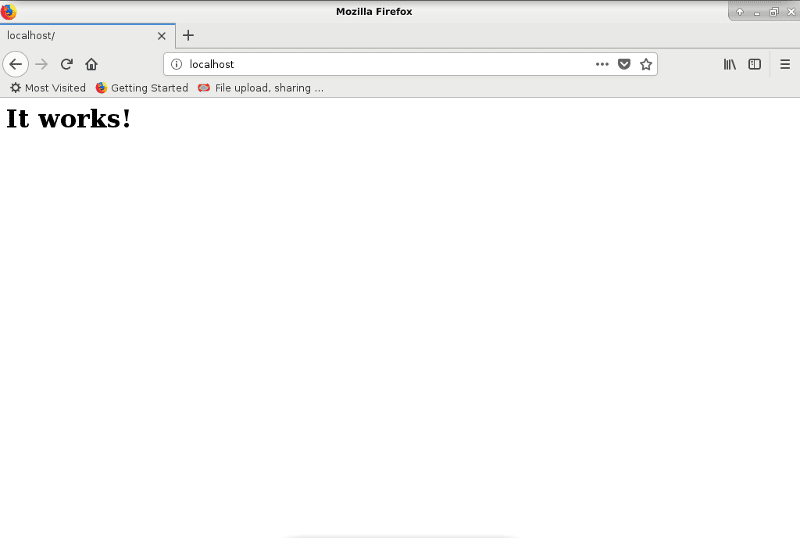
Pour afficher les conteneurs en cours d'exécution:
docker ps
Pour afficher les conteneurs actuellement désactivés:
docker ps -a
Pour désactiver le conteneur, tapez docker stop nom-du-conteneur. Par exemple:
docker stop http-server
Lorsque vous souhaitez redémarrer le conteneur:
docker start http-server
Si vous souhaitez créer un autre conteneur d'images Apache:
docker run -d --name=http-server2 --publish 8080:80 httpd
Notez que le port 8080 a été utilisé à la place de 80. Cela n'entre pas en conflit avec l'autre conteneur. Pour y accéder, vous pouvez entrer localhost: 8080 dans votre navigateur Web.
Comment personnaliser le conteneur Docker
Souvent, vous devrez copier des fichiers dans votre conteneur. Pour copier du système hôte vers le conteneur, la syntaxe de la commande est la suivante: docker cp / chemin / vers / local / fichier / ou / nom du répertoire-du-conteneur: / chemin / vers / conteneur / répertoire / ou / fichier.
Par exemple
docker cp /bin/ls http-server:/tmp
Pour copier du conteneur vers l'hôte, utilisez docker cp nom-conteneur: / chemin / vers / conteneur / fichier / ou / répertoire / chemin / vers / local / fichier / ou / répertoire.
docker cp http-server:/etc /tmp Parfois, vous devrez également «entrer» dans les conteneurs en ouvrant la coque à l'intérieur. De cette façon, vous pouvez modifier des fichiers, installer des binaires supplémentaires et les personnaliser en fonction de vos besoins.
docker exec -it http-server /bin/bash 
Maintenant, par exemple, vous pouvez éditer "index.html" et créer une page d'accueil pour le site Web qu'il contient.
Pour sortir du shell dans le conteneur:
exit Comment supprimer des conteneurs et des images Docker
Avant de supprimer le conteneur, vous devez d'abord le désactiver:
docker stop http-server2
Maintenant, vous pouvez supprimer le conteneur avec:
docker rm http-server2
Mais en fait, les images sont celles qui consomment généralement plus d’espace disque que les conteneurs. Vous pouvez les supprimer en utilisant:
docker rmi httpd 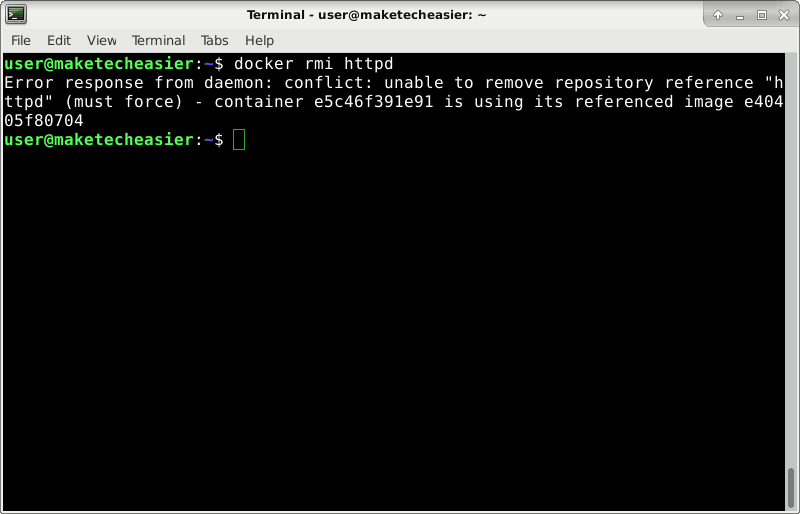
Cela ne fonctionnera que si vous arrêtez et supprimez tous les conteneurs qui dépendent de cette image.
Conclusion
Docker est devenu un projet complexe. Mais vous pouvez tout naviguer lentement en consultant les pages du tutoriel. Par exemple: votre pilote Docker vous montrera tout sur les paramètres de la commande docker run, par exemple comment définir l'adresse IP préférée pour chaque conteneur ou comment limiter l'utilisation de la mémoire. Lentement, mais sûrement, vous pouvez maîtriser chaque commande Docker en lisant les pages du didacticiel.







